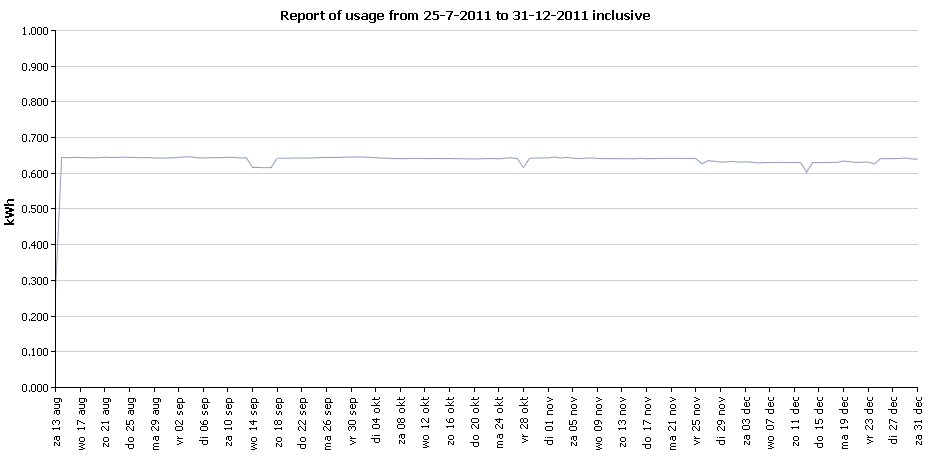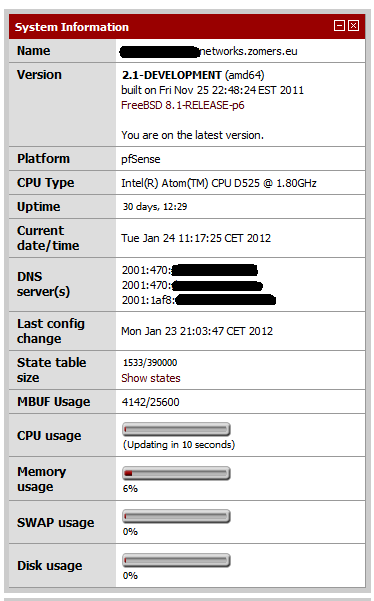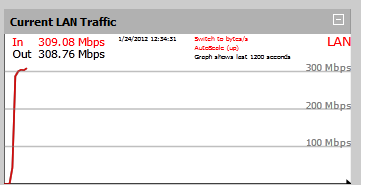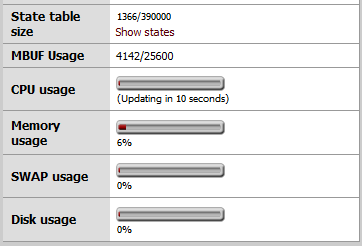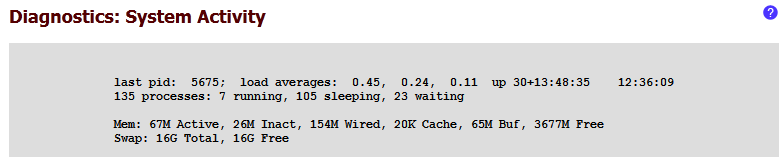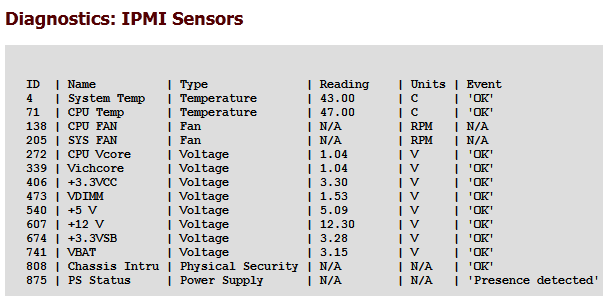اخر تحديث في مارس 9, 2024 بواسطة حمدي بانجار
مستوى الطاقة المنخفضة في pfsense كيفية بناءها واصلاحها والترقية لها
لقد بدأت تشغيل pfSense virtualized على نسخة Microsoft Hyper-V. وقد اتضح أن هذا يعمل بشكل سلس تماماً مع محولات الشبكة القديمة في Hyper-V ، ومع ذلك فإن السرعات التي تحققت من خلال واجهة الشبكة الافتراضية سيئة للغاية.
عند ترقية اتصال الإنترنت إلى 120 ميغابت / ثانية و 10 ميغابت / ثانية ، اضطررت إلى ترقية جهاز التوجيه الخاص بي أيضًا. هذا عندما قررت إنشاء قطعة مخصصة من الأجهزة لتشغيل pfSense .
في هذه المقالة سوف أصف الأجهزة التي استخدمتها وسأراجع استقرارها واستهلاك الطاقة بعد عام تقريبًا من استخدامها.
مطالب الأجهزة :
كان لدي بعض المطالب على الأجهزة الجديدة لتشغيل pfSense على:
- كان عليه أن يكون في حالة ارتفاع الحجم حوالي 19 بوصة 1U .
- يجب أن تكون فعالة مع استخدام الطاقة قدر الإمكان
- يجب أن تكون مستقرة
- يجب أن يكون قادرًا على التوجيه بسرعات عالية بين الشبكات (> 200 ميغابت / ثانية)
المعدات :
بعد قضاء بعض الوقت في تصفح المنتديات لمعرفة الأجهزة الأخرى التي يعمل عليها pfSense ، قمت بوضع قائمة الأجهزة الخاصة بي (كانت الأسعار سارية وقت الشراء ، مارس 2011 ، وربما تغيرت):
- SuperMicro X7SPA-HF-D525 motherboard (specifications – Tweakers PriceWatch – approx. 190 euro)
- SuperMicro SC503L-200B 1U 19 inch server case (specifications – Tweakers PriceWatch – approx. 80 euro)
- SuperMicro MCP-220-00051-0N 2,5 inch harddisk mount (specifications – Tweakers PriceWatch – approx 6 euro)
- Kingston ValueRAM 2x 2GB SO DIMM DDR3 800 MHz (specifications – Tweakers PriceWatch – approx 12 euro each)
- Kingston SSDNow S100 – 16 GB – 2,5 inch (specifications – Tweakers PriceWatch – approx. 50 euro)
ملاحظة: بعد مرور عام ونصف العام ، تحطم قرص كينجستون SSDNow وتم استبداله مرتين الى ثلاث مرات ، والآن تم استبداله في نهاية المطاف بـ OCZ SSD بدلاً من ذلك ، والذي يعمل حتى الآن بشكل أكثر موثوقية ، أصبح أيضاً مكسورًا بعد بضعة أشهر من الاستخدام.
تجميع المنتجات :
بمجرد أن حصلت على الأجزاء ، بدأت بتجميع كل شيء ، والذي كان عملاً سهلاً للغاية. اللوحة الأم هي بحجم Mini-ITX ، لذا تم تركيبها بشكل جيد في حالة صغيرة الحجم ذات حجم صغير 19 بوصة 1U . في البداية ، استخدمت قرص USB ، نظرًا لأن SSD واجهت مشاكل في التسليم. الأجزاء المثبتة معا تبدو كالتالي:
كما ترون ، لوحة تحتوي على موصل USB مفيد على اللوحة نفسها بحيث يمكنك ربط قرص USB بسهولة ووضعه داخل الغلاف.
شيء واحد ملحوظ هو أن موصل الطاقة من التيار الكهربائي في حالة 4 pins:
هذا في حين أن الحالة الموصى بها لهذا المجلس من قبل SuperMicro أنفسهم. اتصلت SuperMicro وسألتها عن السبب في أن الغلاف الموصى به قد يغيب عن الدبابيس الأربعة. ذكروا أن هذه لم تكن مطلوبة لهذه اللوحة لكي تعمل بشكل صحيح ، لذلك قمت بتوصيل اللوحة وتشغيلها. بعد استخدامه لمدة عام تقريبا الآن ، في الواقع ، فإنه يعمل بشكل جيد دون توصيل أربعة دبابيس إلى مصدر طاقة ، لذلك لا تقلق بهذا الشأن.
بمجرد أن حصلت على SSD ، استبدلت قرص USB مع SSD ووضعته في قوس SuperMicro 2.5 الخاص به:
تمت إضافة الملاحظة 26 أيار 2013 ، الدروس المستفادة في هذا الشأن:
بعد أكثر من عام الآن ، أتيحت لي ثلاث محركات أقراص الحالة الصلبة التي تخلت ببساطة بعد بضعة أشهر في هذا الجهاز. اثنين يجري كينغستون وصفت ، وآخر واحد من OCZ. هذا بالنسبة لي ولا يمكن أن يكون من قبيل الصدفة ، وأن الطريقة pfSense باستمرار يكتب أجزاء صغيرة من البيانات إلى القرص ببساطة ليست مناسبة ل SSDs.
أثناء انتظار وحدات الاستبدال من SSDs المعطلة ، ظللت باستخدام القرص 2.5 بوصة الذي يظهر على الصور في الجزء العلوي من هذه الصفحة. هذا لم يكن لديه أي مشاكل. كان إجمالي استهلاك الطاقة لخادم pfSense هذا 1 واط أعلى مع القرص 2.5 بوصة مقارنة مع SSD ، ولكن إذا كان ذلك يعطيني استقرار الخادم لفترة أطول ولا يجعلني أعود إلى المتجر كل مرة بضعة أشهر ، وهذا هو الحال . لذا أوصي بعدم استخدام SSD في خادم pfSense الخاص بك (لا يحتاج إلى السرعة على أي حال) ولكن استخدم قرص SATA عادي بحجم 2.5 بوصة أو 3.5 بوصة.
pfSense التثبيت :
بعد تثبيت pfSense 2.1 عليه وتكوين الخادم ، كان يعمل في أي وقت من الأوقات. تحتوي هذه اللوحة على واجهتي انترفيس شبكة جيجابت. لقد استخدمت واحدة للاتصال بمودم الإنترنت الخاص بي والآخر للاتصال بشبكة الاتصال المحلية الخاصة بي. أستخدم VLANing في pfSense وعلى مبدلات الشبكة الخاصة بي لفصل حركة مرور الشبكة عبر واجهة شبكة LAN 1 على الخادم. يعمل كالسحر.
على سبيل المثال ، يسمح لي بفصل حركة المرور اللاسلكية عن حركة المرور المزودة بذاكرة. حتى لو اقتحم شخص ما شبكتي اللاسلكية ، فإن pfSense لن يعترف إلا بحركة مرور محدودة للغاية من الإنترنت نحو شبكة الإنترنت وليس إلى شبكتي المحلية. في احسن الاحوال.
استهلاك الطاقة :
كان أحد مطالبتي أنه سيكون منخفضًا في استهلاك الطاقة نظرًا لأنه سيعمل على مدار الساعة طوال أيام الأسبوع. لقد قمت بقياس استخدام الطاقة باستخدام Plugwise على مدى بضعة أشهر.
كما ترى ، فإن الاستخدام ثابت عند حوالي 64 كيلو واط في اليوم ، وهو ما يترجم إلى استخدام مستمر للطاقة يبلغ حوالي 27 واط عند استخدام قرص USB و 26 واط عند استخدام قرص SSD (نوفمبر / تشرين الثاني / نوفمبر).
إذا افترضنا أن أسعار الكهرباء قد وصلت إلى 2218 يورو لكل كيلووات ساعة ، فإن هذا يترجم إلى 14 يورو في اليوم ، و 4،20 يورو شهريًا ، و 51،10 يورو سنويًا على فاتورة الكهرباء.
إستخدام الموارد :
سيكون السؤال التالي بالطبع إذا كان هذا الخادم سيكون قوياً بما يكفي لمعالجة سرعة نقل البيانات بمعدلات عالية. دعونا ننظر أولا إلى استخدام الموارد عند استخدامه مع حركة المرور العادية في حوالي 1 ميغابت / ثانية إلى أسفل وفي نفس الوقت.
كما ترون أنه لا يأكل الكثير من موارده. يتم تقسيم استخدام وحدة المعالجة المركزية في إصدار pfSense هذا ، لذا سأقوم بإدخال طباعة الشاشة لإخراج تشخيص نشاط النظام:
كما ترى فإن وحدة المعالجة المركزية لا تفعل الكثير مع متوسطات 0.05 الاستخدام.
حتى نتمكن من استنتاج أنه مبالغة للغاية على القدرات في الواقع.
إنتاجية عالية
سيكون الاختبار التالي هو سحب البيانات عالية الحجم من خلال خادم pfSense.
بالنسبة لهذا الاختبار ، قمت بتوصيل جهاز واحد بشبكة VLAN واحدة وجهاز آخر بشبكة VLAN أخرى والتي تشترك في نفس واجهة الشبكة الفعلية على خادم pfSense ، ولكن قم بتوجيهها بين المرور عبر pfSense وكلاهما متصلان بمحول جيجابت SRW2024 من لينكسيس.
لقد قمت بنسخ أكثر من 200 جيجابايت من المحتوى وراقبت إحصاءات pfSense.
تم نسخ الملفات بمعدل يبلغ حوالي 310 ميغابت في الثانية:
من المحتمل أن يكون ذلك أكثر حدًا لحدود أجهزتي على كلا الجانبين من تحدي أجهزة خادم pfSense نظرًا لاستمرار استخدام موارده أثناء عملية النسخ هذه بشكل لا يصدق:
درجات الحرارة :
نظرًا لأن اللوحة الأم مبردة بشكل سلبي ، قد تتساءل عن درجات الحرارة .
الجواب هو:
أنا أستخدم الجهاز الخاص بي في بيئة غير مكيفة الهواء ودرجات الحرارة لا تحصل على أكثر من 48 درجة مئوية.
يمكن رؤية ذلك بسهولة من خلال استخدام وظيفة مستشعر IPMI على اللوحة الأم هذه:
KVMoverIP
هذه اللوحة مجهزة بوظيفة KVMoverIP مدمجة.
حقا في متناول اليد للسيطرة على خادم جدار الحماية الخاص بك عن بعد في حالة ما يحصل تعليق أو يحتاج إلى إعادة تمهيد.
تحقق من هذه الصفحة لمعرفة ما يمكنك القيام به مع هذه الوظيفة.
استنتاج :
هذا يدل على أن الأجهزة قادرة على تلبية المتطلبات التي وضعتها.
إنها منخفضة في استخدام الطاقة ولديها طاقة كافية للتعامل مع معدل نقل البيانات عالي الحجم
وبالتالي فهي جاهزة للمستقبل مع توصيل جيجابت.
إن خصائصه الإضافية في توفير مستشعرات IPMI و KVM عبر IP تجعله نظامًا قويًا ومناسبًا جدًا لتشغيل جدار الحماية.
في ما يقرب من عام أستخدمه الآن ، لم يكن لدي أي مشاكل مع الأجهزة ، لا lockups ، لا تجميد ، لا شيء.
منقول للفائدة … مستوى الطاقة المنخفضة في pfsense
أنتهى … مستوى الطاقة المنخفضة في pfsense كيفية بناءها واصلاحها والترقية لها
مستوى الطاقة المنخفضة في pfsense كيفية بناءها واصلاحها والترقية لها
الى هنا نكون وصلنا الى نهاية موضوعنا اليوم مستوى الطاقة المنخفضة في pfsense كيفية بناءها واصلاحها والترقية لها
والذي نتمنى ان ينال رضاكم واعجابكم والى اللقاء في موضوع جديد شيق ورائع
وحتى ذلك الحين لاتنسو الاهتمام بصحتكم وحفظكم الله …
اذا اعجبك الموضوع مستوى الطاقة المنخفضة في pfsense كيفية بناءها واصلاحها والترقية لها لاتنسى ان تقوم بمشاركتة على مواقع التواصل الاجتماعي ليستفيذ منه الغير,كما نتمنى اشتراككم في قناة الموقع على اليوتيوب بالضغط هنا
وكذلك الاشتراك في مجموعة الفيس بوك بالضغط هنا والتيليقرام بالضغط هنا وكذلك التسجيل بالموقع لتتمكنو من تحميل بعض الملفات الخاصة بالأعضاء كما يمكنكم رفع ملفاتكم مجانا على مركز ملفات حضرموت التقنية بالضغط هنا
ولاتترددو في وضع أي استفسارات للرد عليكم . مستوى الطاقة المنخفضة في pfsense
دمتم بكل ود والسلام عليكم ورحمة الله وبركاتة … حضرموت التقنية